笔记本Win7系统电脑自带的电源计划降温技巧【图文】
更新日期:2024-03-20 02:54:12
来源:网友投稿
笔记本win7系统电脑自带的电源计划降温技巧分享给大家,使用Ghost win7系统电脑的用户应该对控制面板中的电源计划感到熟悉,win7中的电源计划与XP相比改进了不少,给用户提供了三种电源模式,在不同的模式下工作,电脑硬件的工作频率会改变很大,影响耗电量,也就间接降温了。那win7自带的三种电源计划分别为:节能模式、平衡模式、高性能模式!下面跟小编一起来了解一下!
一、节能模式:功耗最小散热量最低
特点:
1、在节能模式的默认设置下,显卡的电源计划是“最大电池寿命”;
2、处理器散热方式都是“被动”,最小处理器状态是“0%”,最大处理器状态是“100%”;
3、使用电池时的屏幕亮度是40%,接通电源之后是100%;
使用建议:
节能模式比较适合移动办公使用,是电量消耗最小的模式,所以散热量最低!
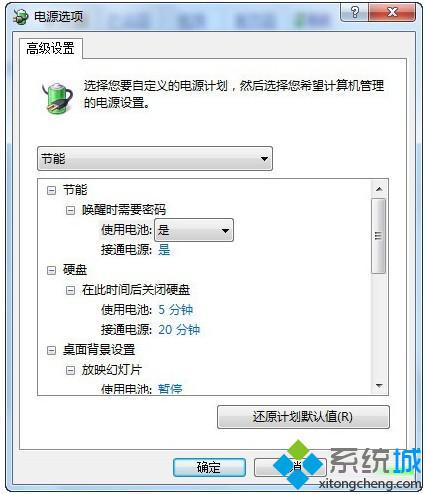
二、平衡模式:功耗与使用散热量稍高
特点:
1、平衡模式默认设置下显卡的电源计划是“平衡”,接通电源后处理器散热方式是“主动”,最小处理器状态是“5%”,最大处理器状态是“100%”;
2、使用电池时的屏幕亮度是40%,接通电源后是100%;
3、平衡模式下只有电脑处于活动状态时才会提供完全性能,如果一段时间内都处于非活动状态时,就会自动进入节电状态。
使用建议:
一般对于大多数人,这都是最合理的电源计划。
三、高性能模式:功耗最大,电脑直接变成散热器
特点:
1、开了高性能模式,默认设置下,显卡的电源计划则是“最高表现”;
2、处理器散热方式都是“主动”,最小处理器状态是“100%”,最大处理器状态是“100%”;
3、使用电池时的屏幕亮度则是100%,接通电源后是100%。
使用建议:
高性能模式下所有的硬件都处于最佳工作状态,因此会消耗更多电量,散热量也会升高许多。
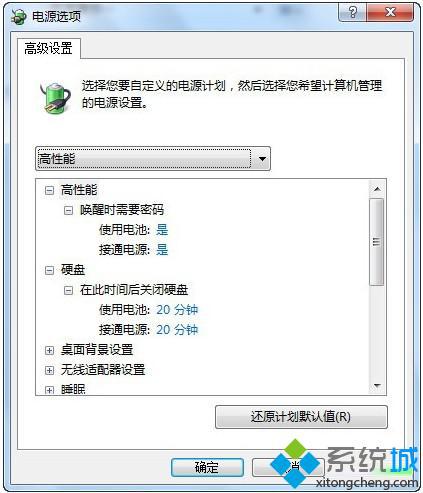
笔记本win7系统电脑自带的电源计划降温技巧就跟大家分享到这里,更多精彩内容欢迎继续访问系统!








